Excel中进行验证身份证号数据有效性的操作技巧
发布时间:2017-06-14 11:07
相关话题
设置单元格的数据有效性,使得输入的身份证号码不出错。具体该怎么去进行操作的呢?今天,小编就教大家在Excel中进行验证身份证号数据有效性的操作技巧。
Excel中进行验证身份证号数据有效性的操作步骤
1、先建立下面的表格,要设置蓝色框区域的单元格的数据有效性,使得输入的身份证号码不出错。

2、选中G3-G11的单元格。

3、如下图,1处单击“数据”,2处单击“数据有效性”,出现下列对话框。

4、现在可以设置:允许的地方先“文本长度”;数据选“等于”;长度选“18”,因为身份证号码是18位。

5、点下图1处“出错警告”;就有下列选项,在2处选“停止”;3处输入出错提示的标题”输入错误“;4处输入错误提示信息”亲,身份证数字位数不对。

6=现在我试一下,在蓝色框处填上10位,按回车就有如下提示,成功了。

7、如果是设性别可以参考下图。
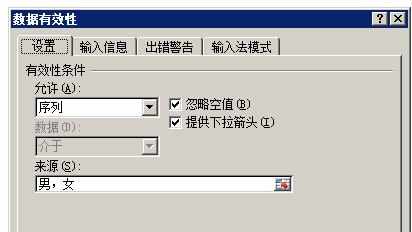
8、如果是设出生年月日可以参考下图。

9、如果是设身高可以参翻考下图。

注意事项:
第七步,输入男女中间的逗号是英文状态下。

Excel中进行验证身份证号数据有效性的操作技巧的评论条评论